如何给Chrome扩展分配键盘快捷键?
当你在Google Chrome上安装了很多扩展时,通过点击每一个来管理它们将是一件困难的任务。键盘快捷键将帮助你节省时间,快速完成工作。您可以为每个扩展指定快捷方式,以根据扩展的性质激活或停用。在这篇文章中,让我们解释如何分配键盘快捷键给Chrome扩展。
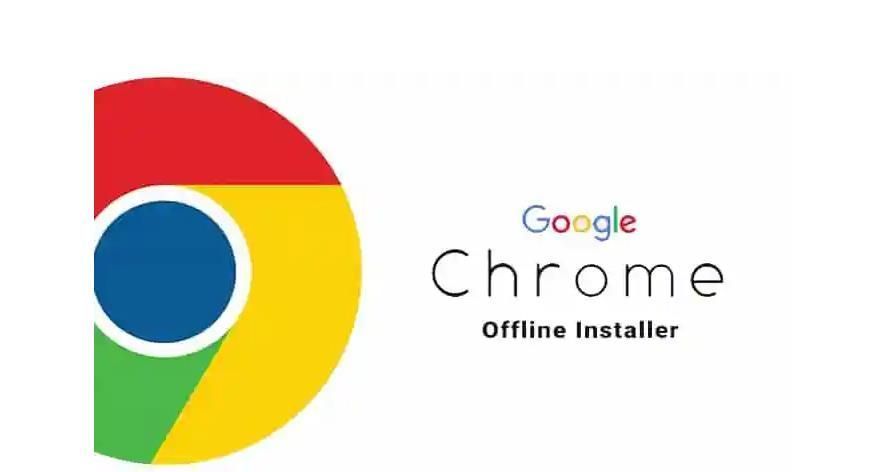
在Chrome工具栏中显示或隐藏扩展图标
在...之后安装扩展,Chrome会在工具栏中的omnibox。您可以单击扩展来激活或停用和自定义选项。然而,如果你不想在浏览器上显示扩展,你可以在工具栏上隐藏它们。
1.右键点击扩展图标,选择“隐藏在Chrome菜单”选项。这将隐藏扩展,尽管它在浏览器上是活动的。
2.当你想显示扩展图标时,点击三点按钮。Chrome将在下拉菜单顶部显示隐藏的扩展图标。
3.右键单击扩展图标并选择“在工具栏中显示”选项。这将使图标回到工具栏。
访问键盘快捷键
隐藏图标只会帮助你节省空间,但是,你每次都需要去自定义菜单来显示工具栏上的图标。这里的quick er选项是为每个分机分配一个键盘快捷键,并打开或关闭。隐藏图标和用快捷方式控制使浏览器看起来干净,而你可以很容易地控制扩展。
1.转到“chrome://extensions”命令URL或者导航到“三点自定义菜单%3E更多工具%3E扩展”。
2.点击“扩展”汉堡菜单来扩展选项。
3.单击“键盘快捷键”选项,查看浏览器上的扩展名列表。
在Chrome中为扩展分配键盘快捷键
1.您可以使用modifierkeys为每个扩展设置不同的快捷键。在Windows上,Chrome会显示一条使用控制键或alt键的消息。在Mac上,虽然你看不到任何信息,但你可以使用control、option或command修饰键。
2.点击与“激活扩展”选项相对应的文本框。按住任意修饰键并键入一个字母。例如,按住option键并键入l,使快捷键成为Mac中的⌥L (Option + L)。在Windows上,你可以像“Alt + L”这样的快捷键。
3.同样地,如果你有额外的“在所有站点上切换暂停/恢复”选项,选择另一个快捷方式。
使用浏览器上的快捷方式
现在当你在浏览时,按快捷键⌥L或“Alt + L”来激活扩展。如果你隐藏了图标,Chrome会在工具栏的设置下拉列表中显示扩展图标。如果工具栏上有图标,Chrome会显示扩展的设置下拉列表。
如果分机支持暂停/恢复快捷方式,您可以随时使用快捷方式打开或关闭分机。为了使这种快捷方式起作用,您应该始终在工具栏上显示扩展图标。
注意事项:
虽然使用快捷方式很容易,但请记住以下几点:
1.并不是所有的扩展都支持键盘快捷键,这取决于开发者是否提供这一功能。
2.许多扩展只有一个激活扩展的快捷方式选项。很少适用的扩展,如广告拦截器将增加切换暂停或恢复的选项。
3.使用独特的快捷键,这样就不会干扰其他Chrome键盘快捷键。

谷歌浏览器标签页搜索功能在哪开启
详细介绍谷歌浏览器标签页搜索功能的位置和开启方法,帮助用户高效管理大量标签页,快速定位所需页面,提升浏览效率。

Google Chrome浏览器缓存策略优化与加载加速技巧
Google Chrome浏览器提供缓存策略优化与加载加速技巧,用户可提升网页打开速度,优化资源调配,实现流畅浏览体验。
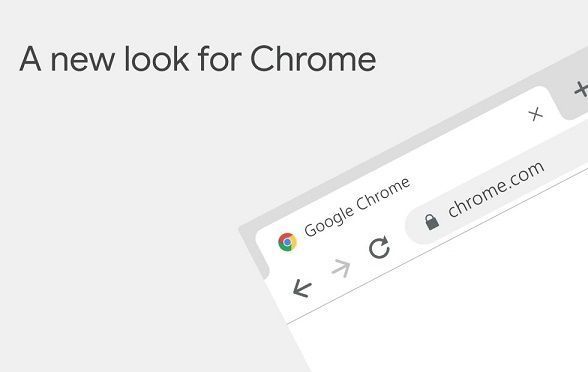
如何在Chrome浏览器中加速网页资源的渲染
研究在Chrome浏览器中加速网页资源渲染的有效途径,如利用硬件加速、优化CSS和JavaScript处理等,提高页面显示效率。
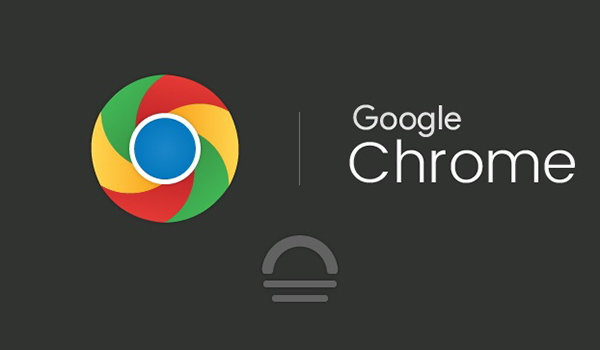
如何通过Chrome浏览器减少页面加载过程中的延迟
分享在Chrome浏览器中通过优化网络连接、减少不必要的渲染阻塞等方法,有效减少页面加载过程中的延迟,使页面加载更加流畅,提升用户体验。
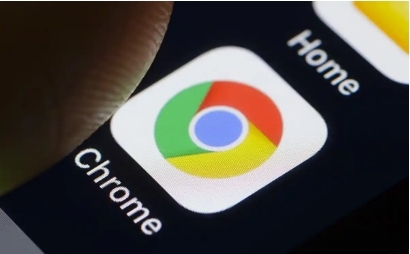
google浏览器插件是否支持云端配置同步共享
google浏览器插件支持云端配置同步和共享,方便用户在不同设备间保持一致的插件设置和使用体验。
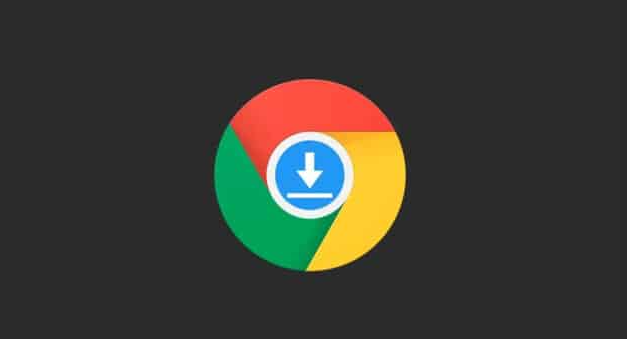
谷歌浏览器扩展权限设置技巧详解
深入讲解谷歌浏览器扩展权限设置的实用技巧,帮助用户合理管理权限,防止权限滥用带来的安全风险。

谷歌浏览器下载的内容在哪里找?
谷歌浏览器 Google Chrome完全免费,跨平台支持 Windows、Mac 和 Linux 桌面系统,同时也有 iOS、Android 的手机版 平板版,你几乎可以在任何智能设备上使用到它。

如何设置谷歌浏览器的下载位置
如何设置谷歌浏览器的下载位置?在使用浏览器的过程中,每个人都会下载东西,浏览器默认会有下载位置。

如何在基本操作系统上安装 Google Chrome
Web 浏览器是任何操作系统的重要应用程序。不是因为我真的需要它来工作,而是我们实际上花在它上面的时间比花在另一个应用程序上的时间要多。这主要是因为互联网是人们工作、娱乐和休闲的参考。此外,许多工作是通过互联网完成的,因此,网络浏览器是强制性的。

如何在 Chrome 中自动打开下载?设置文件直接在 Chrome 开启的方法
谷歌浏览器是一款快速、安全且免费的网络浏览器,能很好地满足新型网站对浏览器的要求。

win10不能下载谷歌浏览器如何修复?<解决方法>
在Win10系统中,有一个内置的浏览器,但是一般没有人使用这个内置的浏览器,用户会选择自己喜欢的浏览器来使用然而,近日有用户下载安装了谷歌Chrome,提示“安装失败”。这是怎么回事,该如何解决呢?下面小编将介绍在Win10系统上安装Google Chrome失败的具体解决方法。

如何在国内下载谷歌浏览器
如何在国内下载谷歌浏览器?近日,谷歌官方推送了一款新的谷歌浏览器,即Chrome 83版本。在这个版本中,增加了标签分组和Web NFC支持等新功能。

谷歌浏览器要怎么下载b站视频
你有没有想要知道的谷歌浏览器使用技巧呢呢,你知道谷歌浏览器要怎么下载b站视频吗?来了解谷歌浏览器下载b站视频的具体步骤,大家可以学习一下。

如何修复 Google Chrome 上的配置文件错误?<修复方法>
通常,当用户打开 Google Chrome 网络浏览器时,会注意到“发生配置文件错误”错误。它是浏览互联网的最佳网络浏览器之一。因为它支持一系列富有想象力的功能以提高效率。
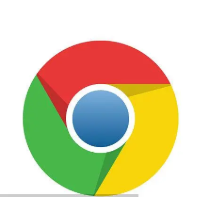
如何在谷歌浏览器中打开夜间模式
如何在谷歌浏览器中打开夜间模式?夜间模式功能现在可用于许多应用程序,并且已经使用了很长时间。

谷歌浏览器如何把钟爱的网站变成应用
你有没有想要知道的谷歌浏览器使用技巧呢呢,你知道谷歌浏览器如何把钟爱的网站变成应用吗?来了解谷歌浏览器把钟爱的网站变成应用的具体步骤,大家可以学习一下。

如何使用谷歌浏览器剪贴板与Android共享?
剪贴板共享于铬在桌面和机器人是一个测试功能,也称为标志或实验功能。它需要几个步骤来启用,你必须在你想要共享剪贴板的每一个设备上这样做,但是然后你可以通过几次点击或轻拍来复制和粘贴。以下是如何启用和使用Chrome剪贴板共享。

如何强制关闭谷歌Chrome
如何强制关闭谷歌Chrome?谷歌浏览器是流行的浏览器;然而,它是消耗高电池电量的应用程序之一,内存和CPU。





